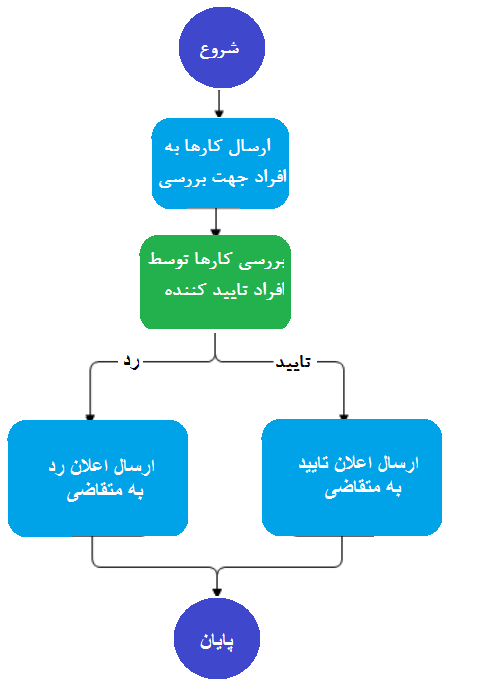با سلام و عرض ادب. در خدمت دوستان عزیز هستیم با آموزش Workflow – آموزش استفاده از متغیرها در Workflow از وب سایت آموزش برنامه نویسی سورس باران. در این دوره، آموزش Workflow در ۴۶ جلسه بصورت متنی به شما آموزش داده خواهد شد. لطفا تا انتها با ما همراه باشید…
این دوره جهت حفظ حقوق نویسنده از سایت حذف شده، مطالب جدیدتری بزودی در سایت قرار میگیرد
گردش کار (Workflow)
گردش کار، مجموعه ای از فعالیت ها است که برای تکمیل یک وظیفه لازم است. به بیانی دیگر، گردش کار به افراد درمستند سازی و مدیریت وظایف در پروژه ها کمک می کند و این امر با پیاده سازی فرایند های کاری روی مستندات محقق می گردد. گردش کار به سازگاری فرآیندهای کاری در سازمان ها کمک می کند و همچنین میزان تاثیر گذاری سازمان ها و تولیدات را با مدیریت وظایف و مراحلی که در فرایند های کاری وجود دارند، بهبود می دهد.
سازمان ها از گردش کار برای مشارکت کارکنان در انجام وظیفه و همگام سازی داده ها در بین سیستم ها استفاده می کنند و از آن در رسیدن به اهدافی چون بهره وری بیشتر، مسئولیت پذیری بیشتر و سود بیشتر بهره می جویند. برای این موضوع تعاریف بسیاری آورده شده است، می توان گفت گردش کار گاهی به عنوان مجموعه ای از وظایف که یک خروجی را تولید می کنند، تعریف می شود. به علاوه گردش کار به جابه جایی خودکار مستندات یا داده ها در یک توالی از فعالیت ها و وظایف ها که به یک فرایند مربوط می شوند، نیز گفته می شود.
گردش کار می تواند با امکان اضافه کردن منطق کسب وکار به مستندات و آیتم ها در فرایند کاری، برای کنترل فرآیند های کسب وکاری در یک سازمان مورد استفاده قرار گیرد. منطق کاری مجموعه ای از دستورالعمل هاست و گردش کار، این مجموعه از دستور العمل ها که باید در طی فرایند بر روی یک مستند یا آیتم اتفاق افتد را مشخص و کنترل می کند.
گردش کار هزینه و زمان را در اجرای فرایند های کاری با نظارت بر آن ها کم می کند. به طور مثال با مشاهده مستندات، مدیریت و رهگیری وظایف افراد که در فرایند درگیر هستند این امر را محقق می نماید.علاوه بر آن در گردش کار می توان یک مستند را بین گروهی از افراد برای تایید ارسال کنید و زمانی که گردش کار در حال انجام گرفتن بود افراد می توانند با رهگیری فرایند متوجه شوند که کار راچه کسانی تایید کرده و وضعیت نهایی کار چیست؛ در نهایت زمانی که فرایند به پایان برسد یک اعلان برای مالک گردش کار ارسال می شود. یک مثال از روال گردش کار در شکل زیر نشان داده شده است :
نمونه هایی از گردش کار:
گردش های کار با توجه به اهدافی که دارند شناخته می شوند. در زیر به چند نمونه از گردش های کار آورده شده است:
۱- گردش کار مدیریت مستندات:
سازمان های بسیاری هستند که این گردش کار را در دل سازمان خود دارند. به عبارتی، یک مستند نیاز به تایید، تغییر و اضافه کردن متن در طی یک گردش کاری از این نوع را دارد.
۲- خدمات مشتریان (پیگیری سفارش)
این گردش کار به مشتری اجازه می دهد در صورتی که در سازمان درخواستی را ثبت کرده است، بتواند آن را رهگیری کرده و در آن تغییراتی را اعمال کند.
۳- مدیریت تعطیلات
گردش کاری که شامل مدیریت تعطیلات کاربر، رزرو هتل، رزرو پرواز و سایر اقدامات مربوط به آژانس های مسافرتی است.
اجزای گردش کار:
یک گردش کار می تواند به صورت نمودار های فنی فرمال یا غیر فرمال نمایش داده شود که به صورت مجموعه ای از جریان ها بین مراحل پردازش است. گردش کار اصولا توسط سه پارامتر زیر تعریف می شود:
۱- مقدار ورودی: شامل اطلاعات و مقادیری است که برای کامل شدن یک مرحله از گردش کار، مورد نیاز است.
۲- قوانین تغییر: الگوریتم هایی که توسط نقش های انسانی یا سیستمی یا ترکیبی از هر دو انجام می شود را قوانین تغییر گویند.
۳- مقدار خروجی: اطلاعات و مقادیری که توسط هر مرحله تولید شده و به عنوان ورودی به مرحله بعد داده می شود را گویند.
گردش ها کار به سه دسته تقسیم می شوند:
۱- ترتیبی: دراین گردش کار برگشت به مرحله قبل وجود ندارد.
۲- سیستمی: این گردش کارها پیچیده تر هستند و امکان بازگشت به مرحله قبل را نیز دارند.
۳- مبتنی بر قوانین: این دسته همانند گردش کارهای ترتیبی هستند اما با این تفاوت که قوانین هستند که پیشرفت در فرایند را تعیین می کنند.
گردش کاری به سه حالت ممکن است شروع شود:
۱- زمانبندی شده: با توجه به زمانی که برای شروع و تکرار آن در نظر گرفته شده است، شروع می شود.
۲- فرم: در واقع رایج ترین نوع شروع در گردش کار است که کاربر با پر کردن فرم و ارسال آن، گردش کار را به جریان می اندازد.
۳- API: سیستم های دیگر می توانند یک گردش کار را در قالب پیامک اعلان یا وب سرویس و به کمک API شروع کنند.
مزایای استفاده از سیستم ها با قابلیت گردش کار:
۱- افزایش تولید: گردش های کاری مکانیزه شده، زمان انجام کارها را کاهش داده و درنتیجه تولید و بهره وری را افزایش می دهند.
۲- شفافیت: به مدیران این امکان را می دهد که متوجه شوند که در فرایند های کاری آن ها در لحظه چه اتفاقاتی رخ می دهد.
۳- انعطاف پذیری بالا در تغییرات: گردش ها کار این اجازه را به سازمان ها می دهد که به راحتی و به سرعت در فرایند های خود تغییرات لازم را ایجاد کنند.
۴- مسئولیت پذیری بهتر: نظارت و پایش اجرای فرایند های کسب و کار امکان ایجاد معیار هایی را برای بهبود مستمر فرایند ها ایجاد می نماید.
منابع : Introduction-to-workflows
bpm-tutorial/workflow-tutorial
Workflow_Fundamentals
استفاده از متغیرها در Workflow
زمانی که Workflow اجرا می شود با استفاده از متغیرها می توان بصورت موقت یک مقدار دلخواه را ذخیره و در Workflow استفاده نمود. در این قسمت از آموزش Workflow، قصد داریم سیستم گردش کاری ایجاد کنیم که 5 عدد را با استفاده از یک حلقه در کنسول چاپ کند. ما از متغییر NumberCounter بعنوان شمارنده اعداد استفاده خواهیم کرد.
|
1 2 3 4 5 6 7 8 9 10 11 12 13 14 15 16 17 18 19 20 21 22 23 24 25 26 27 28 29 30 31 32 33 34 35 36 37 38 39 40 41 42 43 44 45 46 47 48 49 50 51 52 53 54 55 56 57 58 59 60 61 62 63 64 65 66 67 68 69 70 71 72 73 74 75 76 77 78 79 80 81 82 83 84 85 86 87 88 89 90 91 92 93 94 95 96 97 98 99 100 101 102 103 104 105 106 107 108 109 110 111 112 113 114 115 116 117 118 119 120 121 122 123 124 125 126 127 128 129 130 131 132 133 134 135 136 137 138 139 140 |
Greetings and admirable wisdom. We are at the service of dear friends by working with Workflow Training - Teaching the use of variables in Workflow from the source of rain programming tutorials. In this course, Workflow training will be provided to you in 46 sessions. Please come to the end with us ... Use Variables in Workflow When Workflow runs, using variables can temporarily store an arbitrary value and use it in Workflow. In this part of the Workflow tutorial, we plan to create a workflow system that prints 5 numbers using a loop in the console. We will use the NumberCounter variable as a number counter. Steps to do the job The UseVariable Workflow project includes the following four steps: Add a Project Workflow Console Application Workflow design and variable definition Write code #C Run Workflow How Does UseVariable Workflow Work? Add a new project from Workflow Console Application In the Solution Explorer panel, right-click on the Solution Chapter01 and select the ADD option under the New Project menu. In the Add New Project window, select the workflow option, and then select Workflow Console Application from the right side of the window. Now set the Name field to the UseVariable value and finally click on the OK button. Workflow design and variable definition First, open the Workflow1.xaml file from the Solution Explorerr panel and design the Workflow as follows. From the ToolBox panel, select the Sequence activity and drag the workflow into the workflow. Click on the Sequence activity and then select the Variables tab from the bottom of the page. Now create an Int32 variable named NumberCounter. Note that the scope or range of variables defined in the Sequence activity range is selected. From the ToolBox panel, select the Assign activity and drag in the Sequence Activity. Set the box to the left with the defined variable name and set the box to the right with 0. From the ToolBox panel, select the Dowhile activity and drag in the Sequence Activity, and then drag and drop in the Body section below as shown below. Set the Condition Condition in the Dowhile Activity, as shown in the figure below, with the value NumberCount <= 5. Write code #C We do not need to do some work here ... using system; using system.Linq; using System.Activities; using System.Activities.Statements; namespace UseVariable { /// /// Author: Arat Bayat /// provided by you by: https://www.sourcebaran.com /// class program { static void Main (string [] args) { Activity workflow1 = new Workflow1 (); WorkflowInvoker.Invoke (workflow1); Console.WriteLine ("provided to you by: https://www.sourcebaran.com \ npress any key ..."); Console.ReadLine (); } } } 1 2 3 4 5 6 7 8 9 10 11 12 13 14 15 16 17 18 19th 20 21 22 23 using system; using system.Linq; using System.Activities; using System.Activities.Statements; namespace UseVariable { /// /// Author: Arat Bayat /// provided by you by: https://www.sourcebaran.com /// class program { static void Main (string [] args) { Activity workflow1 = new Workflow1 (); WorkflowInvoker.Invoke (workflow1); Console.WriteLine ("provided to you by: https://www.sourcebaran.com \ npress any key ..."); Console.ReadLine (); } } } Run Workflow Set the UseVariable project as a StartUp project and press Ctrl + F5 shortcut to run Workflow. This will save the Workflow and will display the result without debugging. As you can see, the result is executed in the Windows console and the numbers that we expect are printed How Does UseVariable Workflow Work? To make workflow logic easier to understand, it's best to convert it to #C. Therefore, designing a high workflow system will look something like the following code int NumberCounter = 0; do { Console.WriteLine (NumberCounter); NumberCounter ++; } while (NumberCounter <= 5); 1 2 3 4 5 6 int NumberCounter = 0; do { Console.WriteLine (NumberCounter); NumberCounter ++; } while (NumberCounter <= 5); tip!!! So far, we've found that by input and output arguments, we can pass the data to Workflow or get it. Also, using the variables defined in Workflow, we can store an arbitrary value within Workflow. Each variable is available in a range. This range is called Scope. For example, if we define a variable within an Sequence activity, it is only available in the same actuality, and is not seen in other activites. |
راستی! برای دریافت مطالب جدید در کانال تلگرام یا پیج اینستاگرام سورس باران عضو شوید.
- حجم فايل : 452 کیلوبایت
- منبع : سورس باران
- رمز فايل : www.sourcebaran.com
- انتشار: ۹ آذر ۱۳۹۳
دسته بندی موضوعات
- آموزش ارز دیجیتال
- آموزش برنامه نویسی
- آموزش متنی برنامه نویسی
- اطلاعیه و سایر مطالب
- پروژه برنامه نویسی
- دوره های تخصصی برنامه نویسی
- رپورتاژ
- فیلم های آموزشی
- ++C
- ADO.NET
- Adobe Flash
- Ajax
- AngularJS
- apache
- ARM
- Asp.Net
- ASP.NET MVC
- AVR
- Bootstrap
- CCNA
- CCNP
- CMD
- CSS
- Dreameaver
- EntityFramework
- HTML
- IOS
- jquery
- Linq
- Mysql
- Oracle
- PHP
- PHPMyAdmin
- Rational Rose
- silver light
- SQL Server
- Stimulsoft Reports
- Telerik
- UML
- VB.NET&VB6
- WPF
- Xml
- آموزش های پروژه محور
- اتوکد
- الگوریتم تقریبی
- امنیت
- اندروید
- اندروید استودیو
- بک ترک
- بیسیک فور اندروید
- پایتون
- جاوا
- جاوا اسکریپت
- جوملا
- دلفی
- دوره آموزش Go
- دوره های رایگان پیشنهادی
- زامارین
- سئو
- ساخت CMS
- سی شارپ
- شبکه و مجازی سازی
- طراحی الگوریتم
- طراحی بازی
- طراحی وب
- فتوشاپ
- فریم ورک codeigniter
- فلاتر
- کانستراکت
- کریستال ریپورت
- لاراول
- معماری کامپیوتر
- مهندسی اینترنت
- هوش مصنوعی
- یونیتی
- کتاب های آموزشی
- Android
- ASP.NET
- AVR
- LINQ
- php
- Workflow
- اچ تی ام ال
- بانک اطلاعاتی
- برنامه نویسی سوکت
- برنامه نویسی موبایل
- پاسکال
- پایان نامه
- پایتون
- جاوا
- جاوا اسکریپت
- جی کوئری
- داده کاوی
- دلفی
- رباتیک
- سئو
- سایر کتاب ها
- سخت افزار
- سی اس اس
- سی پلاس پلاس
- سی شارپ
- طراحی الگوریتم
- فتوشاپ
- مقاله
- مهندسی نرم افزار
- هک و امنیت
- هوش مصنوعی
- ویژوال بیسیک
- نرم افزار و ابزار برنامه نویسی
- وردپرس